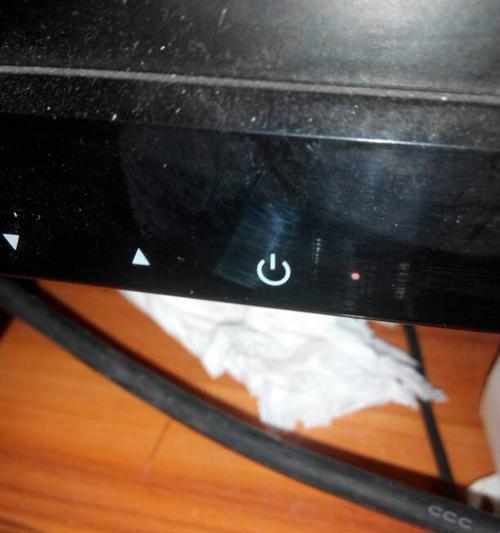解决电脑显示屏无信号的问题(快速修复电脑显示屏无信号的故障)
在使用电脑过程中,有时候我们会遇到电脑显示屏无信号的情况,这给我们的工作和娱乐带来了很大的困扰。本文将介绍一些常见的方法和技巧,帮助您快速解决电脑显示屏无信号的问题。
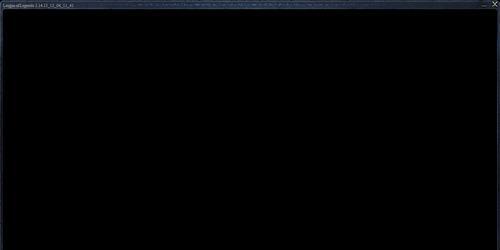
检查电源线和信号线是否连接正确
-确保电源线和信号线均已插好,并且连接牢固。
-检查信号线两端的接口是否损坏或松动。
检查显示屏是否正常工作
-检查显示屏是否已经开启。
-若显示屏有多个输入接口,切换输入信号源,查看是否有信号输出。
检查显卡是否运作正常
-打开机箱,检查显卡是否安装在PCI-E插槽上。
-若显卡需要外接电源,确保电源线连接正常。
-尝试更换显卡或将显卡插槽重新插拔一次。
检查内存条是否正常工作
-将内存条重新插拔一次,确保插槽和内存条连接紧密。
-若有多个内存条,可以尝试单独插入每一条内存,检查是否有信号输出。
检查BIOS设置
-进入电脑BIOS设置,检查显卡的优先级设置是否正确。
-若有需要,可以尝试恢复BIOS设置为默认值。
尝试使用另一根信号线
-若以上方法都无效,可以尝试更换另一根信号线,确保信号线没有损坏。
检查操作系统是否正常启动
-若电脑已经开机,但显示屏仍然无信号,可能是操作系统出现问题。
-尝试通过重启电脑或进入安全模式来解决问题。
检查显示屏分辨率设置
-若显示屏显示“无信号”,可能是分辨率设置过高。
-进入操作系统设置中的显示设置,将分辨率调整为适配显示屏的分辨率。
检查电脑硬件连接是否松动
-检查其他硬件设备的连接,如键盘、鼠标等。
-确保所有连接牢固,并重启电脑查看是否有信号输出。
清理内部灰尘
-若电脑长时间未清理,内部灰尘可能导致显示屏无信号。
-打开机箱,使用吹风机或专业的电脑清洁工具清理内部灰尘。
检查电源是否正常供电
-检查电脑主机和显示屏所连接的电源插座是否正常供电。
-可以尝试更换电源线或插入其他设备检查插座是否正常。
升级显卡驱动程序
-在操作系统中更新显卡驱动程序,确保驱动程序为最新版本。
-若已经是最新版本,可以尝试卸载并重新安装显卡驱动程序。
尝试使用其他显示屏
-若以上方法仍无效,可以尝试将电脑连接到其他显示屏上,检查是否有信号输出。
-若其他显示屏正常工作,则可能是原显示屏出现故障。
联系专业技术人员
-若以上方法均无效,可能是电脑硬件出现了故障。
-可以联系专业技术人员进行维修或更换故障硬件。
通过以上方法和技巧,我们可以快速解决电脑显示屏无信号的问题。在解决问题之前,我们需要仔细检查各种硬件连接,并尝试一些简单的操作。若问题仍然无法解决,可以联系专业技术人员进行进一步的诊断和修复。记住,安全和正确使用电脑始终是我们应该关注的重要问题。
解决电脑显示屏无信号问题的有效方法
电脑显示屏无信号是一个常见的问题,可能会使人感到困惑和焦虑。当我们按下电源按钮,却发现显示屏没有任何反应时,很容易陷入困境。然而,不必担心!本文将提供一些有效的方法来解决这个问题,帮助您重新开机并让电脑显示屏恢复信号。
一、检查连接线是否插好
确保电脑显示屏与电脑主机之间的连接线插好。检查VGA、HDMI、DVI或DisplayPort等接口是否牢固连接。
二、检查电源线是否接触良好
确保显示屏的电源线插头与电源插座之间有良好的接触,检查插头是否插稳。
三、检查电源是否正常工作
确认电源插座正常供电。可尝试用其他设备连接相同的插座进行测试。
四、重新启动电脑
尝试重新启动电脑,有时仅仅是电脑系统出现了一些小问题导致显示屏无信号。
五、检查显示屏的输入源设置
如果您的显示屏有多个输入源,确保正确选择了与电脑连接的输入源。在显示屏菜单中找到“输入”或“源”选项,切换到正确的输入源。
六、检查显卡是否安装正确
若您的电脑是独立显卡,则检查显卡是否正确安装在PCIe插槽上,并且连接线是否牢固。
七、尝试使用其他显示屏
如果可能,尝试使用其他工作正常的显示屏连接到您的电脑主机,以确定是显示屏本身存在问题还是与电脑主机相关的问题。
八、检查显卡驱动程序是否更新
在操作系统中检查显卡驱动程序是否有更新版本可用。如果有,请下载并安装最新版本的驱动程序。
九、检查操作系统设置
在操作系统中检查显示设置,确保分辨率和刷新率设置正确。选择适合您的显示屏的分辨率和刷新率。
十、重置显示屏设置
尝试将显示屏设置恢复为默认值。在显示屏菜单中找到“恢复出厂设置”或类似选项进行重置。
十一、排除其他硬件问题
排除其他硬件设备引起的问题,例如USB设备、扩展卡等。断开这些设备并重新启动电脑。
十二、检查主机硬件连接
检查电脑主机内部硬件连接,包括内存条、硬盘、显卡等,确保它们都插好。
十三、检查散热风扇工作情况
确保电脑主机的散热风扇正常工作,防止因过热导致电脑无法正常启动。
十四、联系专业技术支持
如果您尝试了上述方法仍无法解决问题,建议联系专业技术支持或服务中心寻求进一步的帮助。
十五、
通过检查连接线、电源、显卡驱动、显示设置等方面,我们可以解决电脑显示屏无信号的问题。如果问题仍然存在,建议寻求专业技术支持的帮助,以确保电脑正常运行。
通过以上方法,相信您能够解决电脑显示屏无信号问题,并成功重新开机让电脑显示屏恢复信号。请根据具体情况选择适合的方法,希望本文对您有所帮助!
版权声明:本文内容由互联网用户自发贡献,该文观点仅代表作者本人。本站仅提供信息存储空间服务,不拥有所有权,不承担相关法律责任。如发现本站有涉嫌抄袭侵权/违法违规的内容, 请发送邮件至 3561739510@qq.com 举报,一经查实,本站将立刻删除。
相关文章
- 站长推荐
- 热门tag
- 标签列表
- 友情链接